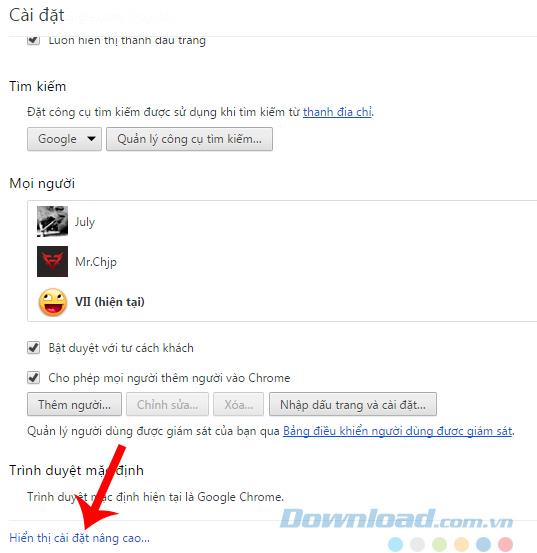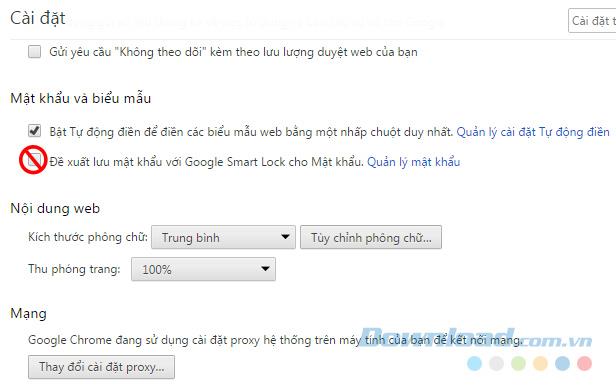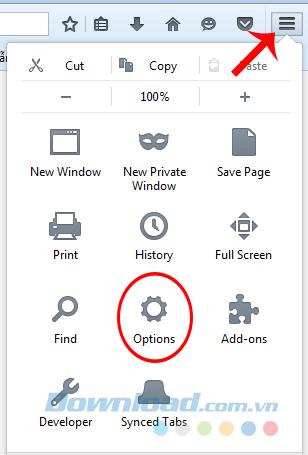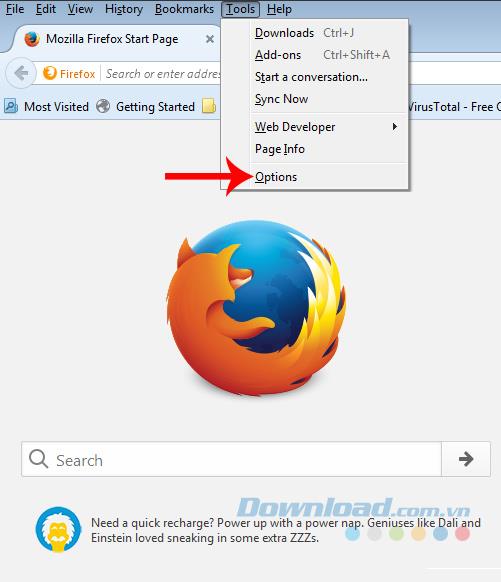Semasa melayari web, apabila kami mula log masuk atau menggunakan akaun pada penyemak imbas tertentu, pelayar sering bertanya sama ada kami hendak menyimpan akaun dan kata laluan itu? Kadang-kadang ini akan menyebabkan masalah sekurang-kurangnya apabila kita secara tidak sengaja "OK" ketika kita benar-benar tidak mahu.
Untuk komputer peribadi, ini bukan masalah, kadang-kadang berguna apabila mengakses Internet, tetapi jika anda bekerja di komputer awam atau akaun peribadi, terdapat banyak data. Yang penting, ini boleh menyebabkan masalah. Jadi bagaimana untuk melumpuhkan permintaan simpanan kata laluan dalam penyemak imbas? Artikel berikut akan membimbing anda.
Kosongkan permintaan untuk menyimpan kata laluan di Google Chrome
Langkah 1 : Anda melancarkan pelayar Chrome pada komputer. Dari antara muka utama, klik kiri pada ikon tiga titik (atau tiga sengkang jika versi lama) di sudut kanan atas penyemak imbas dan kemudian pilih Tetapan - Tetapan.

Langkah 2 : Tatal ke bawah dan klik kiri pada bahagian Tunjukkan tetapan lanjutan - Tunjukkan tetapan lanjutan .
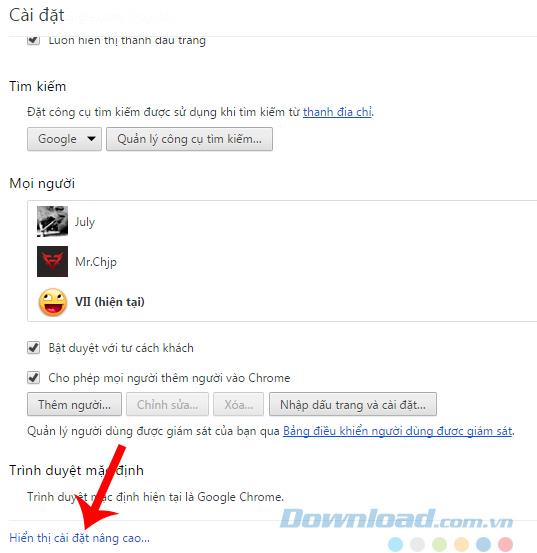
Langkah 3: Cari Kata Laluan dan borang - Kata laluan dan borang dan tandakan kotak Tawaran untuk menyimpan kata laluan dengan Kunci Pintar Google untuk Kata Laluan - . Tawaran untuk menyimpan kata laluan dengan Google Smart Lock untuk Kata Laluan .
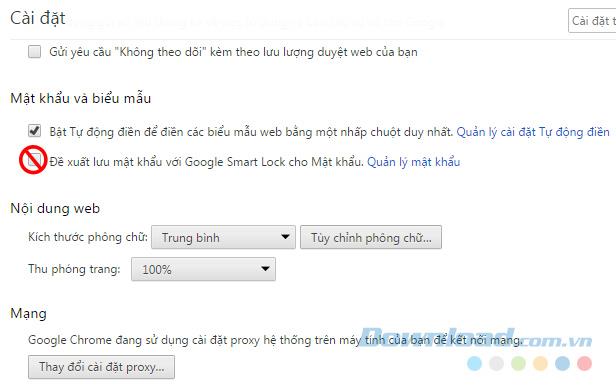
Sebagai tambahan kepada Chrome, Firefox juga merupakan salah satu pelayar "lama" yang dinilai tinggi untuk kestabilan dan digunakan untuk menjadi pelayar web utama di pasaran.
Lumpuhkan permintaan untuk menyimpan kata laluan pada Firefox
Langkah 1 : Anda juga memulakan penyemak imbas ini, klik pada ikon tiga sengkang di sudut kanan atas dan klik kiri pada ikon Opsyen - Peribadikan .
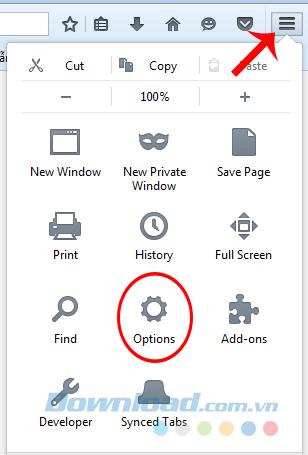
Sekiranya anda menggunakan versi baru Firefox, anda mungkin akan melihat senarai pilihan ini dari laman utama laman web "Fire Fox" dan klik pada Opsyen (ikon gear).

Jika tidak, anda juga boleh klik kiri pada tab Alat - Alat / Pilihan - Custom .
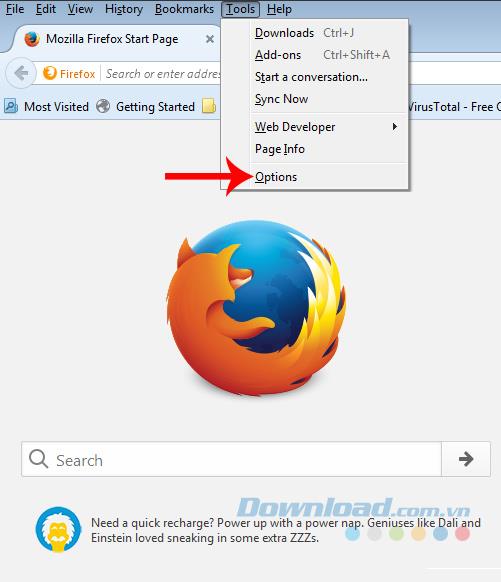
Langkah 2 : Antara muka pemasangan Firefox muncul, klik kiri pada seksyen Keselamatan - Sekuriti dan keluarkan tanda semak dalam bahagian Ingat log masuk untuk tapak - Ingat maklumat log masuk . Akhirnya pilih Log Masuk Tersimpan - Kata laluan disimpan untuk diselesaikan.

Matikan gerak balas untuk menyimpan kata laluan pada Safari
Safari adalah penyemak imbas lalai di Mac, jika anda menggunakan alat ini untuk melayari web, anda juga boleh membatalkan permintaan untuk menyimpan kata laluan Safari seperti berikut:
Langkah 1 : Dari antara muka utama pelayar ini, klik kiri pada tab Safari , pilih Pilihan ...

Langkah 2 : Klik pada Auto Isi dan tandai kotak di bawah nama pengguna dan kata laluan .

Batalkan permintaan untuk menyimpan kata laluan di Microsoft Edge
Microsoft Edge (atau Spartan Projek) adalah pelayar web Microsoft baru dan sedang disepadukan langsung ke Windows 10.
Langkah 1: Dari antara muka utama Microsoft Edge, klik pada ikon titik , pilih Tetapan .

Langkah 2: Tatal ke bawah untuk yang terakhir dan klik Lihat tetapan lanjutan .

Langkah 3 : Teruskan ke Privasi dan perkhidmatan . Di sini anda melaraskan Tawaran untuk menyimpan mod kata laluan ke Mati (jika ia sudah dalam mod ini sahaja).

Sekat notis untuk menyimpan kata laluan di Internet Explorer
Tidak dapat dinafikan bahawa Internet Explorer tidak lagi popular dan merupakan penyemak imbas terbaik ketika komputer pertama muncul. Walau bagaimanapun, bersama dengan perkembangan dan kemunculan banyak pelayar web baru lain, alat ini juga mempunyai peningkatan dan peningkatan untuk mengekalkan asas pelanggannya yang setia.
Langkah 1 : Dari antara muka utama IE, klik kiri pada tab Alat / Internet Options .

Langkah 2 : Tetingkap baru muncul, pilih tab Kandungan . Dalam bahagian AutoComplete , klik pada Tetapan .

Langkah 3 : Nyahtanda nama pengguna dan kata laluan pada borang s kemudian OK untuk menyimpannya.

Terdapat banyak pelayar lain yang tidak digunakan dalam artikel ini, namun, ini adalah arahan yang digunakan untuk pelayar web terbaik dan paling popular hari ini.
Saya berharap pelaksanaan anda berjaya!